
EP01【30 堂課從 0 開始學好 PowerPoint 簡報】
好懂、易學、一步一步為你建立好基礎,升級職場簡報力技術!
影片版
歡迎先在 YouTube 訂閱起來,並開啟小鈴鐺,不錯過新影片上架。
文章版
歡迎來到「 30 堂課從 0 開始學好 PowerPoint」 我是 Jason 鄭冠中。
在第一集當中,我想跟大家分享的是過往我在外面授課的時候,發現大多數的同學在一開始做投影片的時候,常犯的一個小錯誤,而這個小錯誤將會影響到後續做 PowerPoint 時非常大的麻煩,它叫做:
「版面配置」
一、什麼叫做「版面配置」呢?
製作簡報,無論你是用預設的模板,還是網路下載的模板,基本上你都會看到諸如此類的畫面:
「按一下新增標題」、「按一下新增子標題」、甚至你還會看到「按一下新增文字」這類的預設框
它裡頭還可以幫你設定插入圖片、插入表格、插入 SmarArt 等等的選項,看似很方便,但當你看到這些 PowerPoint 內建的預設框時,千萬、千萬、不要給我點下去!
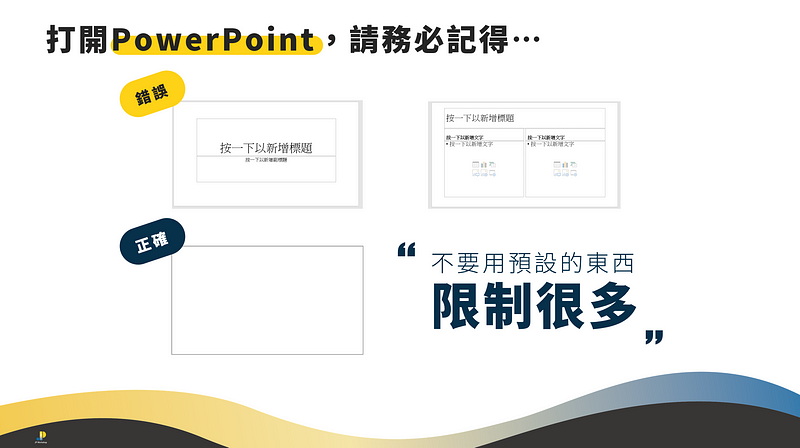
我再說一次喔!千萬不要點下去!根據我 300 場的授課經驗,我發現:
「大多數的同學,浪費那麼多時間做簡報投影片,都是這個害的!」
都是這些預設的框害的,所以我強烈的建議大家,千萬不要使用這些預設的框!我再說一次喔!千萬不要再使用這些預設的框了。
為什麼?我試一次給大家看。
二、為什麼不要用預設的版面配置?
假設我們開始製作投影片,當看見這些「按一下新增標題」、「按一下新增子標題」時,多數人下意識地直接點擊來進行編輯文字,可是這時候你有沒有發現:
「旁邊的框,空出來好大喔!?」
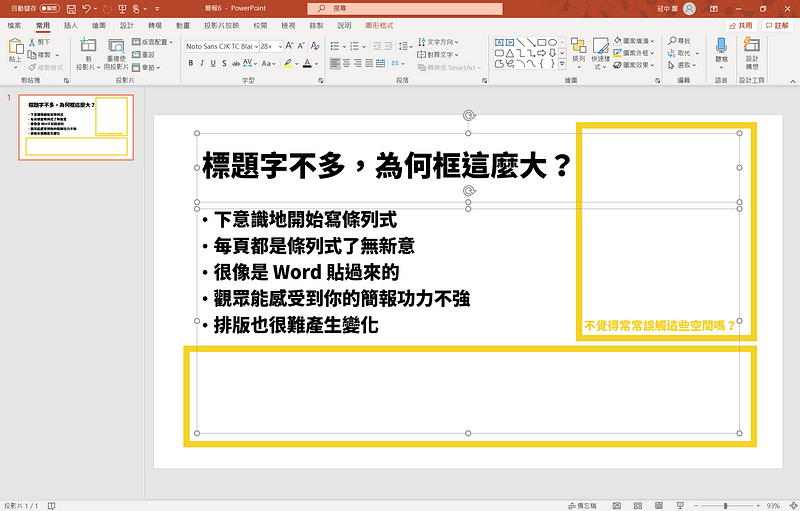
這時候,百分之 99 的人會這樣做:「縮小放大」,可是你有沒有發現,當你在拉小的過程當中,其實很難精確地拉到適合的大小,而且
「為什麼有時候拉小時,整體會跟著自動縮小 ; 而拉大時,會自動變大,好奇怪喔?」
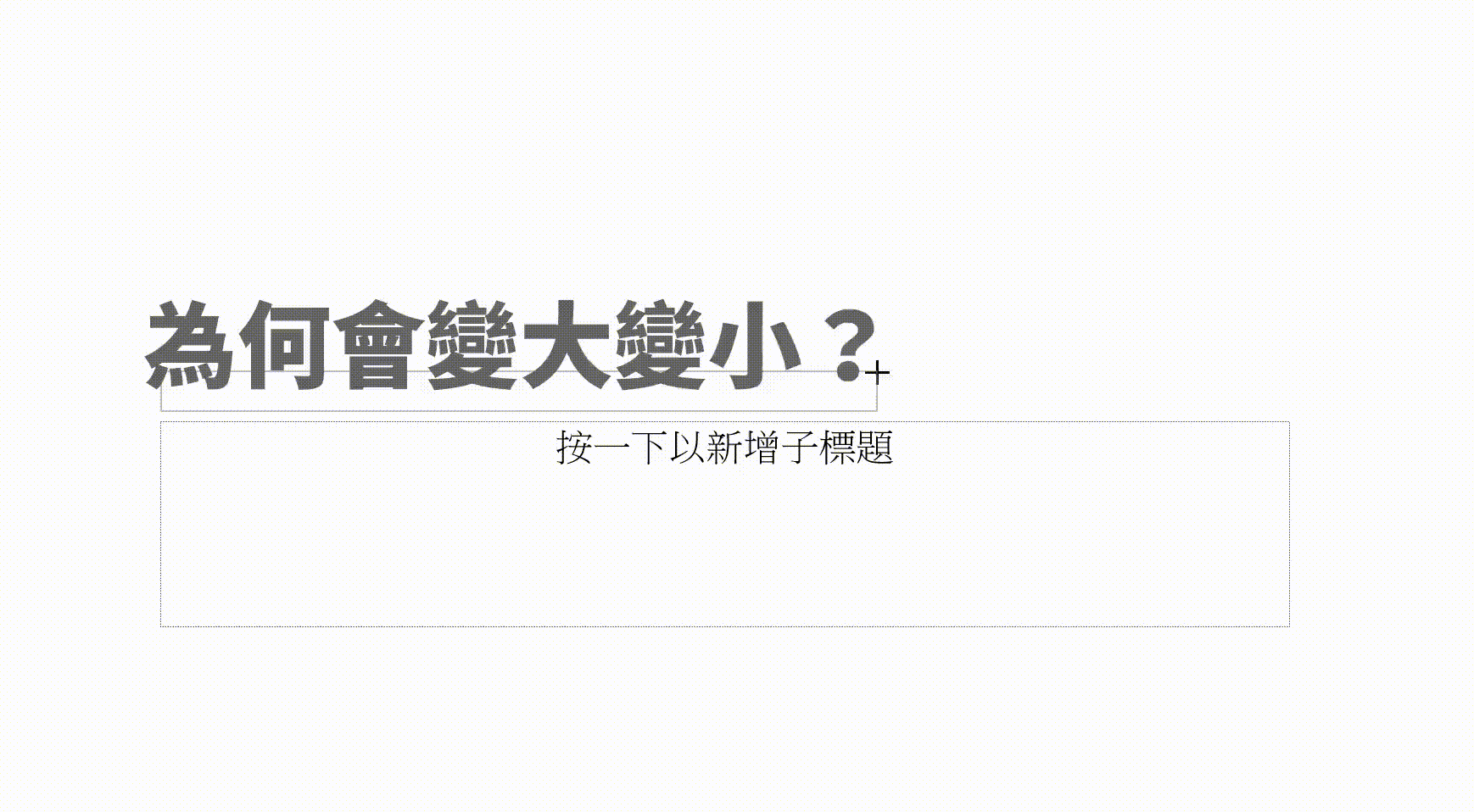
更詭異的事情是:
「為什麼虛線框,會卡在字的中間?」

當我們不想要這些文字時,若選擇將其按 Delete 刪除,仍會出現按一下新增標題」、「按一下新增子標題」的文字,造成了排版上的干擾,因為實務上
「其實我們並不需要這麼大的框」,讓版面越乾淨,才能方便排版
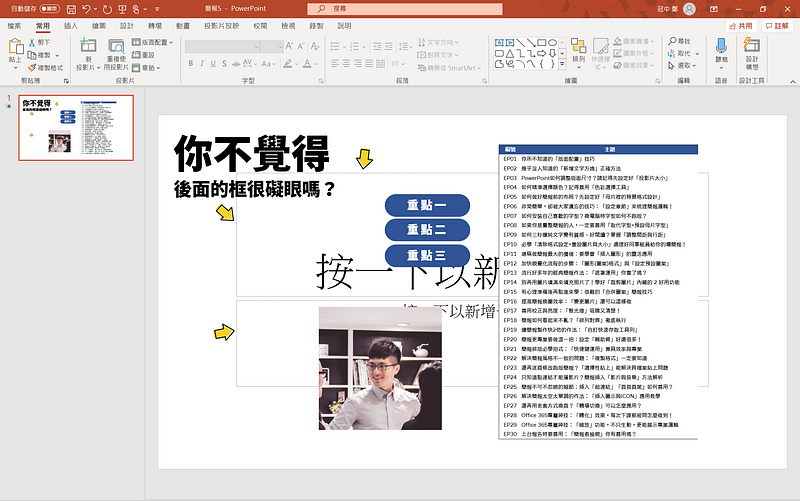
因此,強烈建議大家,不要再使用這些預設的框,來造成後續編輯上的不便。
三、那該如何處理?
如果我們都知道不要使用這些預設的框了,而你,又不想一頁一頁刪它的話,該怎麼辦呢?
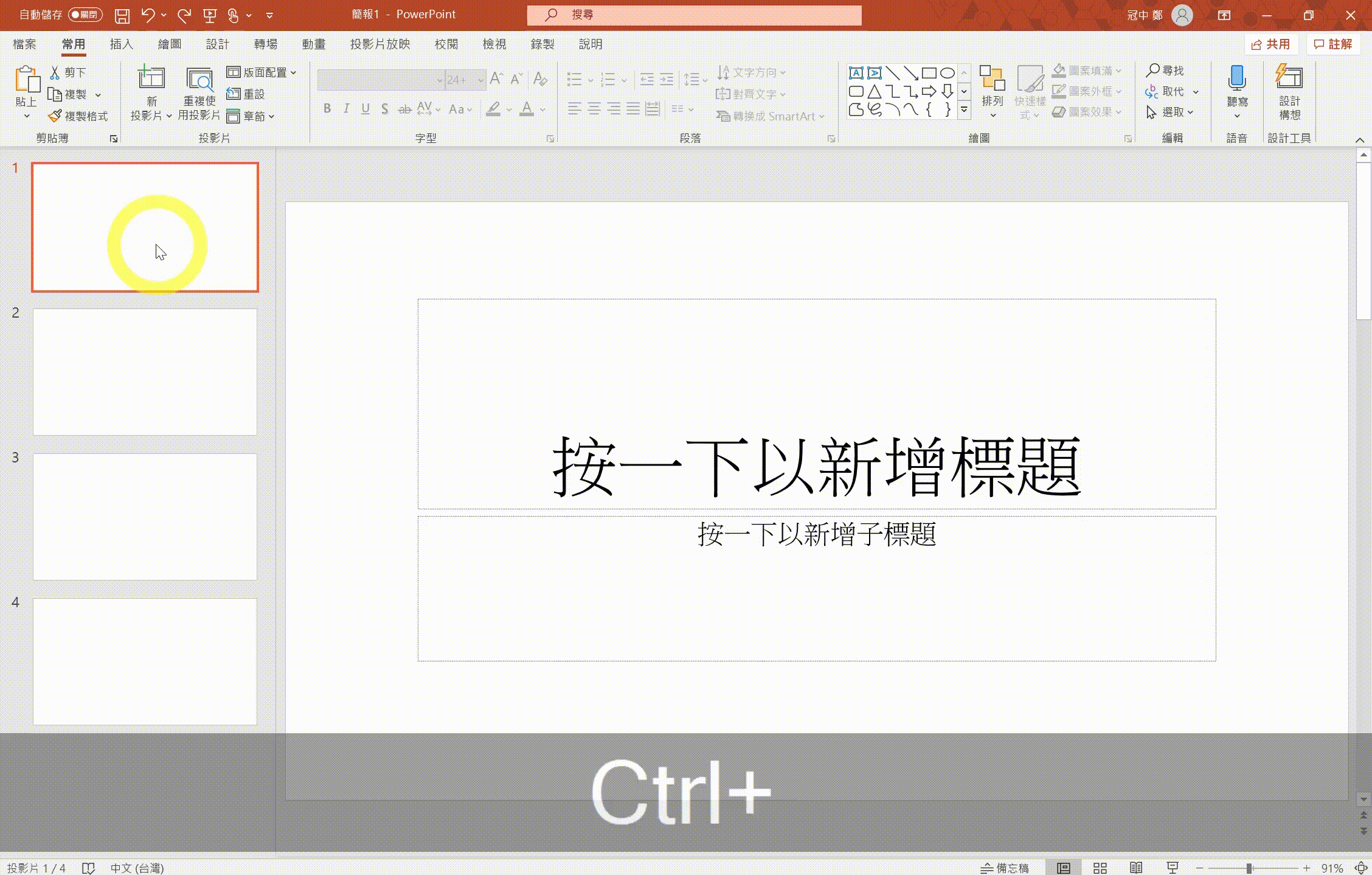
三個步驟,非常簡單:
- 先全選欲更改的投影片(Win: Ctrl+A / Mac: Command+A)
- 移動滑鼠游標,移動到「常用欄」的「版面配置」
- 點擊「空白」的母片,一鍵幫所有的投影片換衣服
![Mac 版本的版面配置藏在 [投影片] 裏頭](https://cdn-images-1.medium.com/max/800/1*ztEJfxBBR_19YVBNol6cEA.png)
非常簡單,但卻是做好簡報的第一步。
四、總結來說
未來在開啟 PowerPoint 的第一件事情,就是讓版面乾乾淨淨
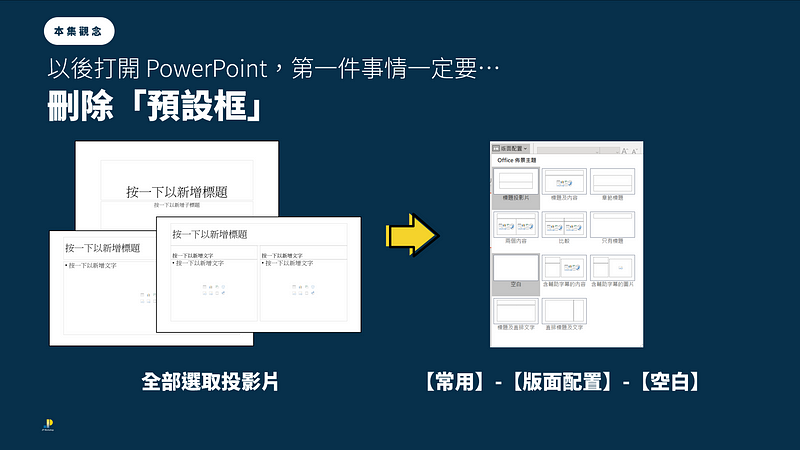
不過問題來了:
為什麼有些字,跑掉了呀?原因很簡單:「強迫變成空白後,就會跑板了」這個問題,該怎麼解決?
此外,變成空白的母片後,面對乾乾淨淨的版面,該如何「新增文字」,而且是「正確地新增文字」呢?
我會在下集,一併跟大家分享!
歡迎按旁邊的 follow 鍵訂閱,不錯過最新系列文章。
- YouTube(今年陸續上片)
- 官方網站
- 課程邀約
- 個人臉書
- 粉絲專頁
- 第二堂線上課【圖解表達】
- 第一堂線上課【自信上台】
- IG 追起來
https://button.like.co/jpworkshop2016
1.給予肯定:按下方的拍手圖示Clap(登入後,長壓可以跑出數字,最多 50 個拍手Clap)
2.給予支持:左側綠色拍手 Like 圖示則是化掌為賞,讀者每一按讚,作者獲得小額收入
3.分享出去:傳給有需要的朋友 :)




